Prima uscita nel 2001, il Nintendo Game Boy Advance detiene ancora un sacco di ricordi nostalgici per gli amanti di Zelda, Mario, e Pokemon giochi su questo best-seller console portatile. Grazie agli emulatori di giochi, non devi trovare la tua vecchia console GBA: puoi invece eseguire i giochi Game Boy Advance sul tuo PC.
La legalità di emulare Game Boy Advance giochi sul vostro PC varia da paese a paese, in modo da essere sicuri di controllare le leggi locali prima di iniziare. Se hai giochi GBA pronti per giocare, ecco come puoi riprodurli sul tuo PC Windows.
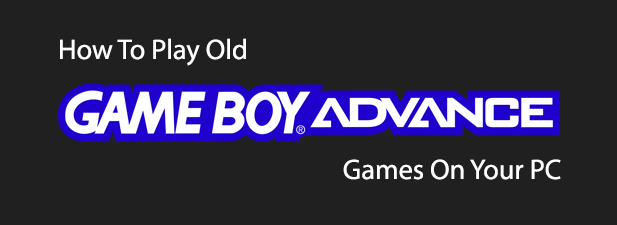
Scegliere il vostro emulatore Game Boy Advance
Il Game Boy Advance è una delle console portatili più popolari di tutti i tempi, quindi non è sorprendente che un sacco di tempo e fatica è stato posto nello sviluppo di emulatori GBA per Windows e altri sistemi operativi nel corso degli anni.
Questi emulatori ti offrono la tipica esperienza di gioco GBA, aggiungendo nuove funzionalità e miglioramenti grafici lungo il percorso. Offrendo il miglior mix di stabilità, sviluppo attivo e grafica e audio impressionanti è l’emulatore mGBA.
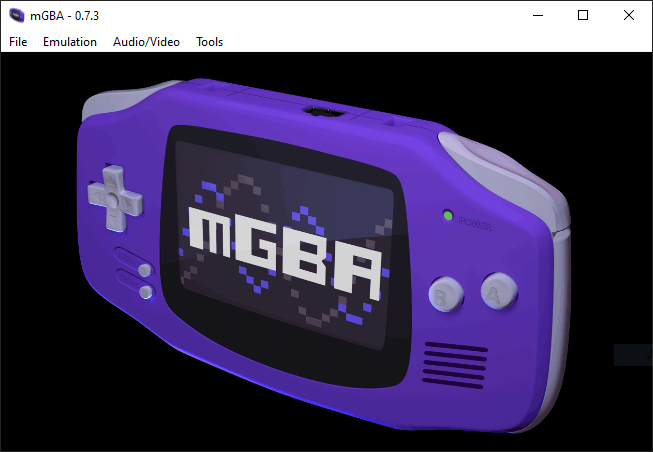
mGBA funziona su quasi tutte le piattaforme, inclusi Windows, Linux e macOS. Supporta piattaforme mobili, e può anche essere installato su un homebrew Wii o Nintendo Switch.
Non solo emula il Game Boy Advance, ma supporta anche le console portatili Game Boy e Game Boy Color più vecchie a standard elevati. mGBA include anche il supporto iniziale per il Nintendo DS, anche se lo sviluppo di Nintendo DS gameplay emulazione è in corso.
Trovare Game Boy Advance Giochi
Nintendo è notoriamente protettivo nel trattare con potenziale pirateria del suo catalogo di giochi.
Anche se il Game Boy Advance è stato interrotto nel 2008, i giochi GBA sono ancora in fase di ripubblicazione su nuove console Nintendo.
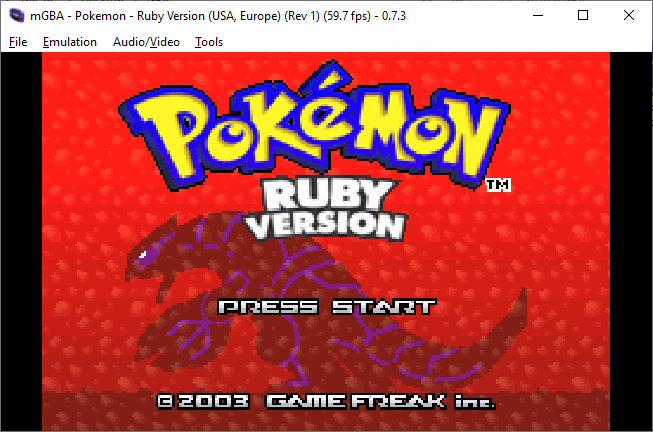
Con questo in mente, non è possibile per noi di fornire informazioni su dove si possono trovare i propri giochi Game Boy Advance per il download. Esistono diversi siti online che offrono ROM GBA (come vengono chiamati i file di gioco) per il download, ma dovrai trovarli da solo.
Se si decide di scaricare ROM GBA on-line, controllare accuratamente i file per qualsiasi potenziale infezione da malware prima di aprirli. Dovresti anche ricontrollare le leggi sulla pirateria per il tuo paese prima di procedere.
Se non sei disposto a correre il rischio, puoi anche considerare di giocare a giochi GBA online. Anche in questo caso, mentre non possiamo raccomandare alcuni siti particolari, ci sono siti web che emulano giochi GBA all’interno del browser web, quindi non sarà necessario trovare o scaricare uno di questi giochi da soli.
Installazione dell’emulatore mGBA
L’emulatore mGBA è disponibile su più piattaforme. Mentre l’esperienza mGBA è simile su ogni piattaforma, queste istruzioni di installazione sono rilevanti solo per quelli con un PC Windows 10, soprattutto se stai cercando di costruire un nuovo PC da gioco di bilancio.
- Per iniziare, scaricare l’ultima versione dell’emulatore mGBA. Per Windows, l’opzione più semplice è scaricare il programma di installazione, piuttosto che il .archivio 7z. Se si esegue Windows a 64 bit, selezionare Windows (64 bit, installer .versione exe).
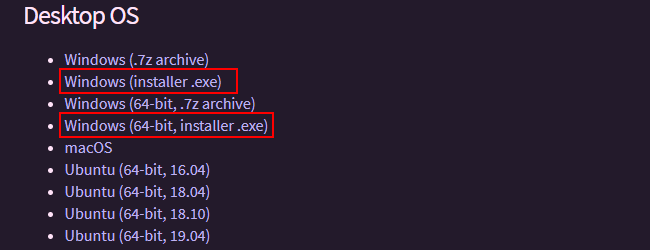
- Una volta scaricato, eseguire il programma di installazione e fare clic su Avanti per iniziare.
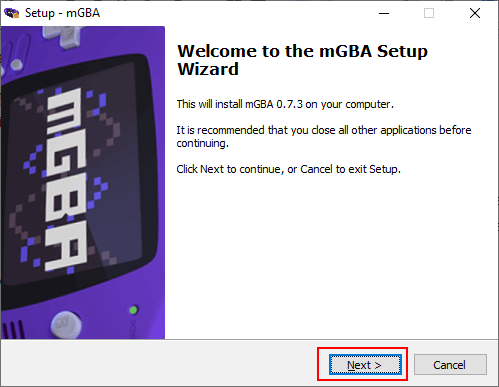
- Accettare il contratto di licenza mGBA, quindi fare clic su Avanti.
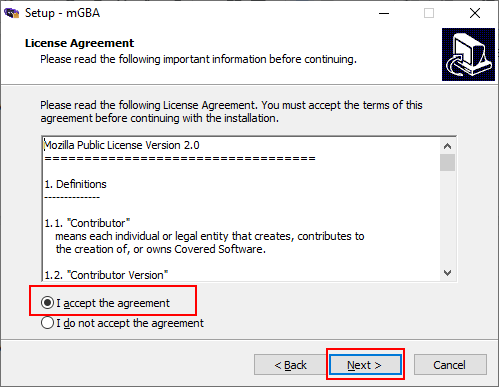
- Nella fase successiva, è possibile consentire mGBA per creare un collegamento sul desktop, così come associare automaticamente i file di gioco GBA con l’emulatore mGBA in modo che Windows utilizzerà automaticamente mGBA per aprire questi file. Fare clic per abilitare le caselle di controllo accanto a una delle impostazioni scelte, quindi fare clic su Avanti per continuare.
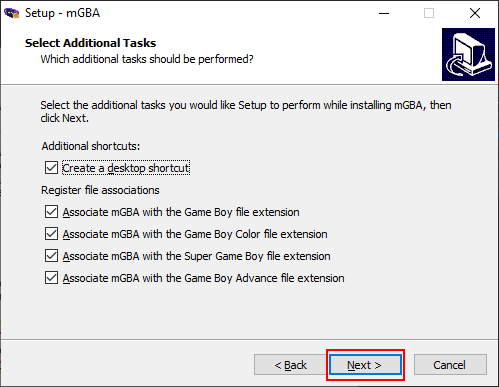
- Confermare le impostazioni, quindi fare clic su Installa per avviare il processo di installazione di mGBA.
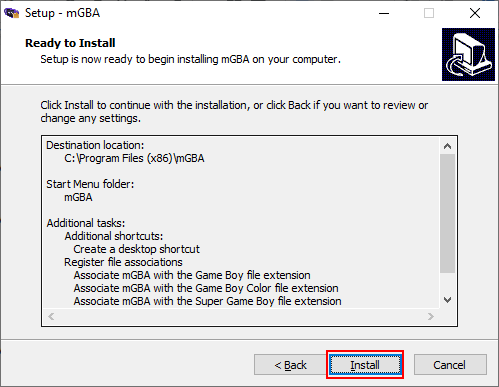
- Una volta completata l’installazione di mGBA, fare clic su Fine per chiudere il programma di installazione. Se la casella di controllo Avvia mGBA è abilitata, mGBA si aprirà automaticamente una volta chiuso il programma di installazione.
Impostazione dei controller mGBA
Con mGBA installato, hai due opzioni per controllare i tuoi giochi Game Boy Advance. mGBA viene fornito con opzioni preimpostate per utilizzare la tastiera, oppure è possibile configurare mGBA per utilizzare un controller di terze parti, invece.
È possibile, ad esempio, utilizzare una tastiera di gioco per PC abilitata Bluetooth, un controller DualShock PlayStation o un controller Xbox con i giochi mGBA.
- Per configurare i controlli mGBA, apri mGBA, fai clic su Strumenti, quindi su Impostazioni.
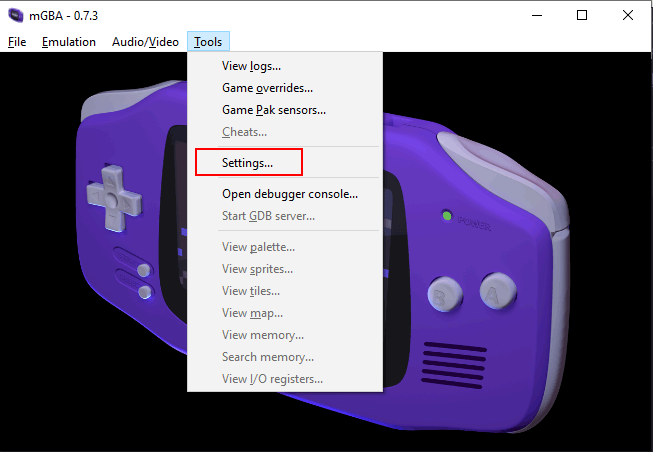
- Nel menu Impostazioni, fare clic su Tastiera nel menu a sinistra per iniziare ad abbinare i tasti della tastiera ai tasti di input GBA emulati. È possibile utilizzare la configurazione preimpostata, ma se si desidera modificare uno qualsiasi dei controlli, fare clic su una delle caselle bianche. Una volta premuto, premere un tasto sulla tastiera per mappare quel tasto alla posizione del controller. Fare clic su Applica per salvare, quindi su OK per chiudere il menu Impostazioni se non si dispone di un secondo controller da configurare.
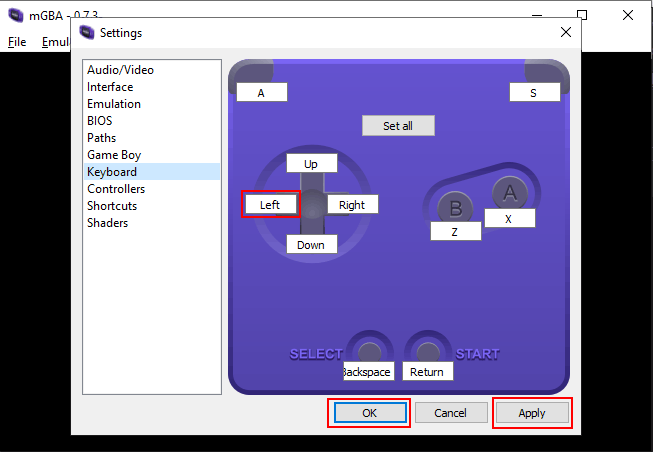
- Se si desidera configurare un controller di terze parti per utilizzare mGBA, nel menu Impostazioni, fare clic su Controller. Come sopra, fai clic su una qualsiasi delle caselle bianche per modificare una qualsiasi delle opzioni preimpostate, quindi premi un pulsante sul controller per mapparlo in quella posizione. Fare clic su Applica per salvare, quindi su OK per chiudere.
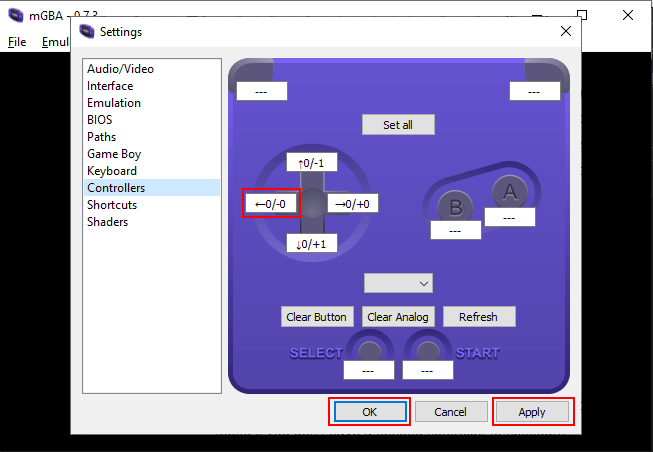
Le impostazioni del controller mGBA sono ora pronte per iniziare a caricare i giochi GBA e iniziare a giocare.
Avvio dei giochi Game Boy Advance in mGBA
Prima di iniziare a giocare ai giochi Game Boy Advance, dovrai caricarli in mGBA. Ciò presuppone che tu abbia i relativi file di gioco GBA disponibili sul tuo PC.
- Per avviare un gioco GBA, fare clic su File dal menu in alto, quindi fare clic su Carica ROM.
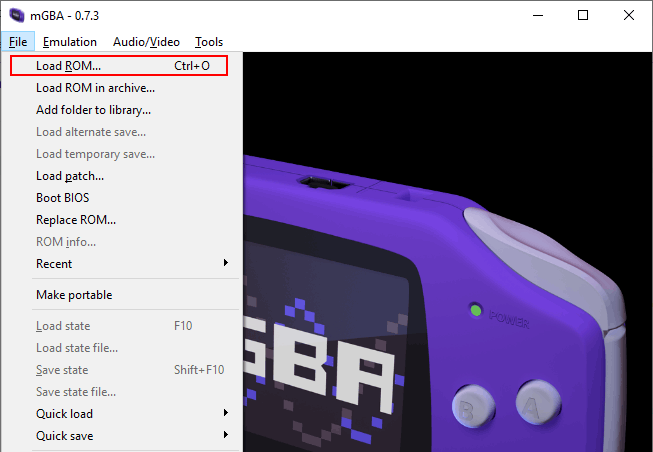
- Seleziona il file di gioco GBA, quindi fai clic su Apri per avviare il gioco.
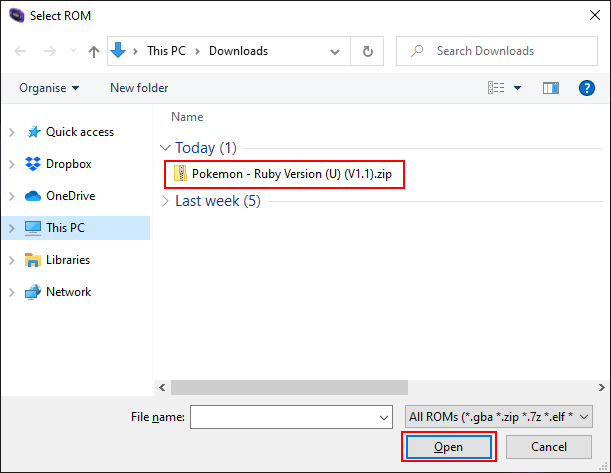
mGBA richiederà alcuni momenti per caricare il gioco, ma, una volta completato il processo di caricamento, la schermata iniziale mGBA verrà sostituita con la schermata di caricamento del gioco. È possibile utilizzare il metodo di input scelto (la tastiera o il controller) per iniziare a giocare.
Mentre mGBA è molto in grado di emulare Game Boy Advance giochi, si può ancora incontrare errori visivi e audio di volta in volta. Non tutti i giochi funzionano perfettamente, quindi se si incontrano problemi, potrebbe essere necessario riavviare mGBA, provare un altro gioco, o consultare il mGBA FAQ per la risoluzione dei problemi consigli.